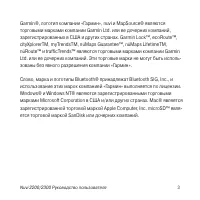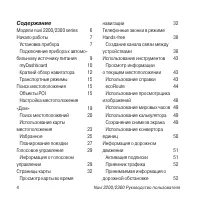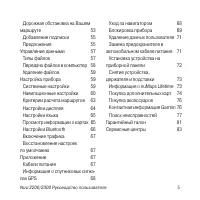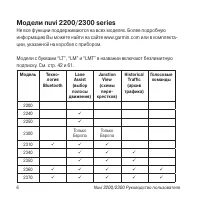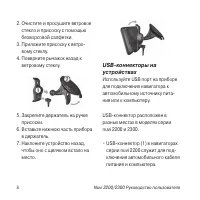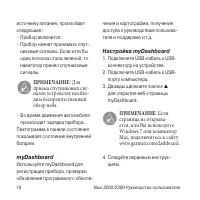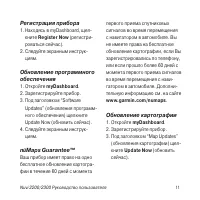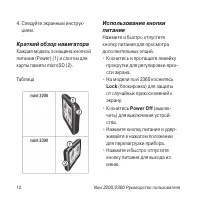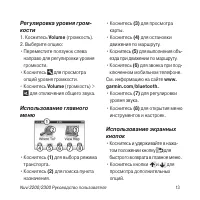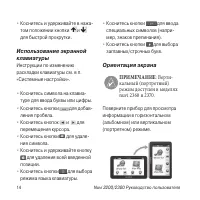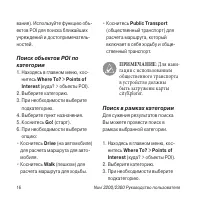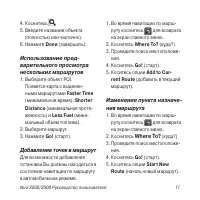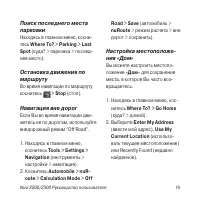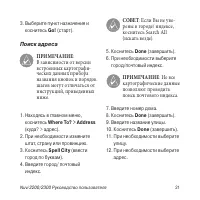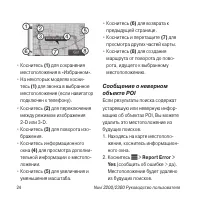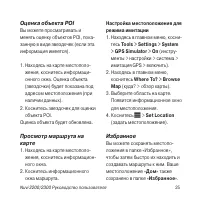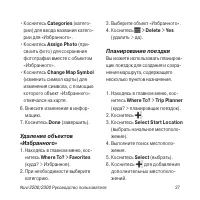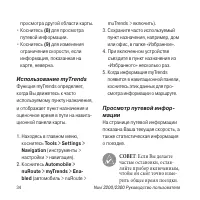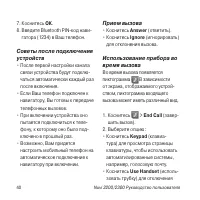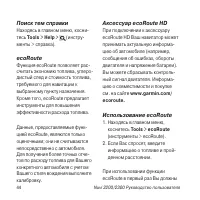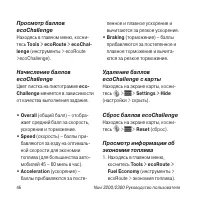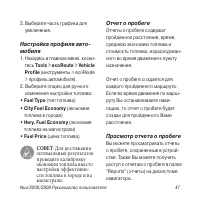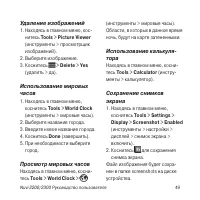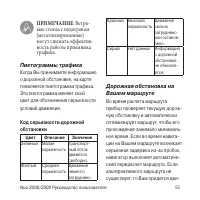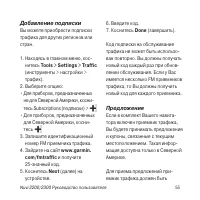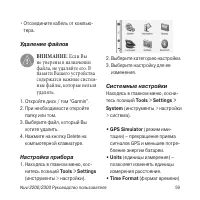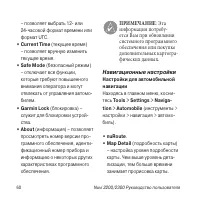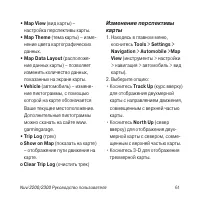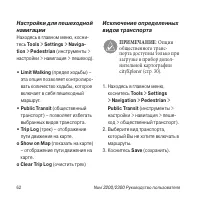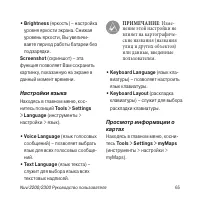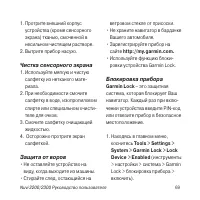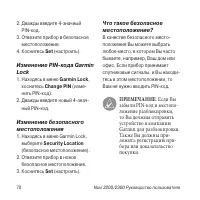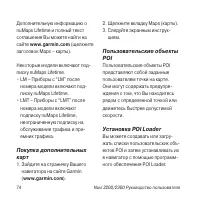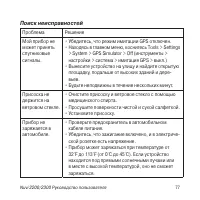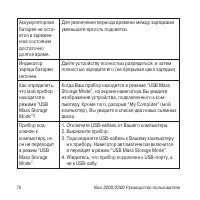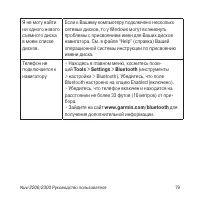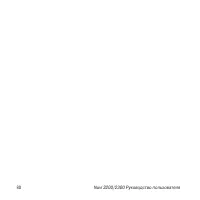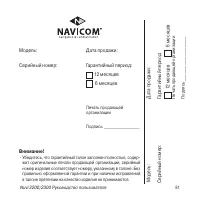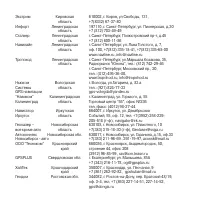Страница 2 - © 2010 Garmin Ltd. или дочерние компании
2 Nuvi 2200/2300 Руководство пользователя © 2010 Garmin Ltd. или дочерние компании Все права защищены. Кроме тех случаев, когда иное явно выражено в данном документе, никакая часть данного руководства не может быть воспроизведена, копирована, передана, распространена, загружена или сохранена на любо...
Страница 4 - Содержание
4 Nuvi 2200/2300 Руководство пользователя Содержание Модели nuvi 2200/2300 series 6 Начало работы 7 Установка прибора 7 Подключение прибора к автомо-бильному источнику питания 9 myDashboard 10 Краткий обзор навигатора 12 Транспортные режимы 15 Поиск местоположения 15 Объекты POI 15 Настройка местопо...
Страница 7 - Начало работы; мобильному источнику питания.; Установка прибора; ВНИМАНИЕ; Снимите прозрачную пленку с
Nuvi 2200/2300 Руководство пользователя 7 Начало работы ВНИМАНИЕ: Правила безопасности и важную информацию о приборе Вы можете найти в руко- водстве Important Safety and Product Information (важная информация о безопасности и продукте), вложенном в коробку с устройством. 1. Установите устройство.2. ...
Страница 10 - myDashboard; коннектору на устройстве.
10 Nuvi 2200/2300 Руководство пользователя источнику питания, произойдет следующее:• Прибор включится.• Прибор начнет принимать спут- никовые сигналы. Если хотя бы одна полоска стала зеленой, то навигатор принял спутниковые сигналы. ПРИМЕЧАНИЕ: Для приема спутниковых сиг- налов устройству необхо- ди...
Страница 12 - Краткий обзор навигатора; Таблица
12 Nuvi 2200/2300 Руководство пользователя 4. Следуйте экранным инструк- циям. Краткий обзор навигатора Каждая модель оснащена кнопкой питания (Power) (1) и слотом для карты памяти microSD (2). Таблица Использование кнопки питания Нажмите и быстро отпустите кнопку питания для просмотра дополнительны...
Страница 15 - нием; Объекты POI
Nuvi 2200/2300 Руководство пользователя 15 Транспортные режимы Маршруты рассчитываются по-разному в зависимости от транспортного режима. Например, в автомобильном режиме оценочное время прибы-тия рассчитывается с учетом огра-ничения скорости, используемого на дорогах маршрута. В пешеход-ном же режим...
Страница 16 - расчета маршрута для ходьбы.; • Коснитесь Public Transport; гации с использованием
16 Nuvi 2200/2300 Руководство пользователя вания). Используйте функцию объ-ектов POI для поиска ближайших учреждений и достопримечатель-ностей. Поиск объектов POI по категории 1. Находясь в главном меню, кос- нитесь Where To? > Points of Interest (куда? > объекты POI). 2. Выберите категорию.3....
Страница 17 - Добавление точек в маршрут
Nuvi 2200/2300 Руководство пользователя 17 4. Коснитесь 5. Введите название объекта (полностью или частично). 6. Нажмите Done (завершить). Использование пред-варительного просмотра нескольких маршрутов 1. Выберите объект POI. Появится карта с выделен- ными маршрутами Faster Time (минимальное время),...
Страница 18 - Использование объезда; руту коснитесь; Поиск парковки; Выберите местоположение
18 Nuvi 2200/2300 Руководство пользователя Поиск рядом с другим местоположением ПРИМЕЧАНИЕ: Прибор автоматически проводит поиск объектов рядом с Вашим текущим местопо- ложением. 1. Находясь в главном меню, кос- нитесь Where To? > > Near (куда? > рядом). 2. Выберите опцию.3. Коснитесь Save (...
Страница 19 - Навигация вне дорог; Выберите Enter My Address
Nuvi 2200/2300 Руководство пользователя 19 Поиск последнего места парковки Находясь в главном меню, косни-тесь Where To? > Parking > Last Spot (куда? > парковка > послед-нее место). Остановка движения по маршруту Во время навигации по маршруту коснитесь > Stop (стоп). Навигация вне до...
Страница 20 - Навигация домой; Поиск местоположений; Введите название объекта
20 Nuvi 2200/2300 Руководство пользователя Навигация домой Чтобы иметь возможность исполь-зовать навигацию домой, Вы должны задать местоположение «Дом». Находясь в главном меню, косни-тесь Where To? > Go Home (куда? > домой). Сброс местоположения «Дом» 1. Находясь в главном меню, коснитесь Whe...
Страница 21 - Выберите пункт назначения и; Поиск адреса; При необходимости измените
Nuvi 2200/2300 Руководство пользователя 21 3. Выберите пункт назначения и коснитесь Go! (старт). Поиск адреса ПРИМЕЧАНИЕ: В зависимости от версии встроенных картографи- ческих данных прибора названия кнопок и порядок шагов могут отличаться от инструкций, приведенных ниже. 1. Находясь в главном меню,...
Страница 23 - Выберите поле для ввода данных
Nuvi 2200/2300 Руководство пользователя 23 2. Выберите поле для ввода данных широты и долготы. 3. Коснитесь View on Map (про- смотреть на карте). 4. Коснитесь Go! (старт). Изменение формата коор-динат карты 1. Находясь на домашнем экране, коснитесь Where To? > Coordi-nates > Format (куда? >...
Страница 25 - Оценка объекта POI; Коснитесь звездочек для оценки; Избранное
Nuvi 2200/2300 Руководство пользователя 25 Оценка объекта POI Вы можете просматривать и менять оценку объектов POI, пока-занную в виде звездочек (если эта информация имеется). 1. Находясь на карте местополо- жения, коснитесь информаци-онного окна. Оценка объекта (звездочки) будет показана под адресо...
Страница 27 - • Коснитесь Change Map Symbol; При необходимости выберите; Планирование поездки; Коснитесь Select Start Location; для добавления
Nuvi 2200/2300 Руководство пользователя 27 • Коснитесь Categories (катего- рии) для ввода названия катего-рии для «Избранного». • Коснитесь Assign Photo (при- своить фото) для сохранения фотографии вместе с объектом «Избранного». • Коснитесь Change Map Symbol (изменить символ карты) для изменения си...
Страница 28 - смотра поездки на карте.; Создание графика поездки
28 Nuvi 2200/2300 Руководство пользователя 7. Коснитесь Next (далее).8. Введите название.9. Коснитесь Done (завершить).10. Коснитесь Map (карта) для про- смотра поездки на карте. Создание графика поездки Функция планировщика поездок позволяет Вам задавать время отбытия и продолжительность поездки. 1...
Страница 29 - Голосовое управление; голосового управления
Nuvi 2200/2300 Руководство пользователя 29 Редактирование сохранен-ной поездки 1. Находясь в главном меню, кос- нитесь Where To? > Trip Planner (куда? > планировщик поездок). 2. Выберите сохраненную поездку.3. Коснитесь 4. Выберите опцию:• Коснитесь Rename Trip (переи- меновать поездку). • Кос...
Страница 31 - Слушайте голосовые подсказки; Произнесите Voice Command
Nuvi 2200/2300 Руководство пользователя 31 Навигация к популярному местоположению с исполь-зованием голосового управления Вы можете произносить названия популярных, хорошо известных местоположений. 1. Произнесите фразу активизации.2. Произнесите Find by Name (найти по названию). 3. Слушайте голосовы...
Страница 32 - Произнесите Find Address; Отключить звук инструкций; Коснитесь Mute Instructions; Страницы карты
32 Nuvi 2200/2300 Руководство пользователя 2. Произнесите Find Address (найти адрес). 3. Следуйте экранным инструк- циям. Отключить звук инструкций Вы можете отключить звук инструк-ций (подсказок) в режиме голо-сового управления, не отключая общий звук прибора. 1. Находясь в главном меню, кос- нитес...
Страница 34 - просмотра другой области карты.; Использование myTrends; Сохраните часто используемый; СОВЕТ: Если Вы делаете; ляйте прибор включенным,
34 Nuvi 2200/2300 Руководство пользователя просмотра другой области карты. • Коснитесь (8) для просмотра путевой информации. • Коснитесь (9) для изменения ограничения скорости, если информация, показанная на карте, неверна. Использование myTrends Функция myTrends определяет, когда Вы движетесь к час...
Страница 35 - Сброс путевой информации; • Коснитесь Reset Trip Data; Просмотр списка поворотов; Коснитесь текстовой панели в
Nuvi 2200/2300 Руководство пользователя 35 Находясь на экране карты, косни-тесь поля Speed (скорость). Сброс путевой информации 1. Находясь на экране карты, кос- нитесь поля Speed (скорость) > 2. Выберите опцию:• Если Вы не находитесь в состоя- нии навигации по маршруту, кос-нитесь Reset All (сбр...
Страница 36 - • Коснитесь
36 Nuvi 2200/2300 Руководство пользователя просмотра следующего пово-рота. • Коснитесь > Show Map (пока- зать карту) для просмотра всего маршрута на карте. Просмотр следующего поворота Для просмотра следующего пово-рота Вы должны находиться в состоянии навигации по маршруту. Эта функция позволяет...
Страница 39 - Запустите поиск устройств; Включите компонент Bluetooth в
Nuvi 2200/2300 Руководство пользователя 39 (инструменты > настройки > Bluetooth > включить > сохра-нить). 2. Включите компонент Bluetooth в телефоне. ПРИМЕЧАНИЕ: Это может быть меню с названием «Настройки», «Bluetooth», «Соединения» или «Hands-free». 3. Запустите поиск устройств Bluetoot...
Страница 40 - Прием вызова
40 Nuvi 2200/2300 Руководство пользователя 7. Коснитесь ОК.8. Введите Bluetooth PIN-код нави- гатора (1234) в Ваш телефон. Советы после подключения устройств • После первой настройки канала связи устройства будут подклю-чаться автоматически каждый раз после включения. • Если Ваш телефон подключен к ...
Страница 41 - СОВЕТ: Для обратного; переключения коснитесь; для отключения звука вызова.; • Коснитесь End Call (завершить; Набор телефонного номера
Nuvi 2200/2300 Руководство пользователя 41 устройства и сохранения вызова или для обеспечения конфиден-циальности. СОВЕТ: Для обратного переключения коснитесь Use nuvi (использовать nuvi). • Коснитесь Mute (приглушение) для отключения звука вызова. Использование удержания вызова Если во время разгов...
Страница 42 - Коснитесь Enter Phone Number; Звонок домой
42 Nuvi 2200/2300 Руководство пользователя Ввод Вашего телефонного номера Вы можете ввести телефонный номер, который будет набираться в устройстве при выборе опции Call Home (позвонить домой). 1. Находясь в главном меню, коснитесь Phone > Call Home (телефон > позвонить домой). 2. Коснитесь Ent...
Страница 43 - Поиск ближайших услуг
Nuvi 2200/2300 Руководство пользователя 43 Проверка состояния теле-фона Вы можете проверить уровень зарядки батареи и мощность сиг-нала телефона. Находясь в главном меню, косни-тесь Phone > Phone Status (теле-фон > состояние телефона). Использование инструментов Просмотр информации о текущем м...
Страница 45 - Введите текущую цену на; ecoChallenge
Nuvi 2200/2300 Руководство пользователя 45 ввести информацию об автомо-биле. Калибровка функции эконо-мии топлива Вы можете выполнить калибровку функции экономии топлива для получения более точных отчетов о расходе топлива с учетом осо-бенностей Вашего автомобиля и привычек вождения. Проводите калиб...
Страница 46 - баллы прибавляются за посте-; Сброс баллов ecoChallenge
46 Nuvi 2200/2300 Руководство пользователя Просмотр баллов ecoChallenge Находясь в главном меню, косни-тесь Tools > ecoRoute > ecoChal-lenge (инструменты > ecoRoute >ecoChallenge). Начисление баллов ecoChallenge Цвет листка на пиктограмме eco-Challenge меняется в зависимости от качества ...
Страница 47 - СОВЕТ: Для достижения; оптимальных результатов
Nuvi 2200/2300 Руководство пользователя 47 2. Выберите часть графика для увеличения. Настройка профиля авто-мобиля 1. Находясь в главном меню, косни- тесь Tools > ecoRoute > Vehicle Profile (инструменты > ecoRoute > профиль автомобиля). 2. Выберите опцию для ручного изменения настройки т...
Страница 48 - Сброс данных ecoRoute
48 Nuvi 2200/2300 Руководство пользователя 1. Находясь в главном меню, кос- нитесь Tools > Mileage Report (инструменты > отчет о пробеге). 2. Выберите отчет. Сброс данных ecoRoute 1. Находясь в главном меню, коснитесь Tools > ecoRoute (инструменты > ecoRoute). 2. Выберите категорию.3. Ко...
Страница 49 - Коснитесь для сохранения
Nuvi 2200/2300 Руководство пользователя 49 Удаление изображений 1. Находясь в главном меню, кос- нитесь Tools > Picture Viewer (инструменты > просмотрщик изображений). 2. Выберите изображение.3. Коснитесь > Delete > Yes (удалить > да). Использование мировых часов 1. Находясь в главном...
Страница 51 - Введите новое значение данной; Компания Garmin не несет
Nuvi 2200/2300 Руководство пользователя 51 9. Введите новое значение данной валюты. 10. Выберите Done (завершить).11. При необходимости повторите шаги 8 – 9. Информация о дорожном движении ПРИМЕЧАНИЕ: Компания Garmin не несет ответственности за точ- ность или актуальность информации о дорожном движе...
Страница 52 - • LMT – Приборы с “LMT” после; Приемник трафика; антенны
52 Nuvi 2200/2300 Руководство пользователя Неограниченные подписки на обслуживание Некоторые модели включают неограниченные подписки на обслуживание.• LT – Приборы с “LT” после номера модели включают неограничен-ную подписку на обслуживание трафика и приемник трафика. • LMT – Приборы с “LMT” после н...
Страница 53 - Цвет
Nuvi 2200/2300 Руководство пользователя 53 ПРИМЕЧАНИЕ: Ветро- вые стекла с подогревом (металлизированные) могут снижать эффектив- ность работы приемника трафика. Пиктограммы трафика Когда Вы принимаете информацию о дорожной обстановке, на карте появляется пиктограмма трафика. Эта пиктограмма меняет ...
Страница 55 - Добавление подписки; • Для приборов, предназначенных; Предложения
Nuvi 2200/2300 Руководство пользователя 55 Добавление подписки Вы можете приобрести подписки трафика для других регионов или стран. 1. Находясь в главном меню, кос- нитесь Tools > Settings > Traffic (инструменты > настройки > трафик). 2. Выберите опцию:• Для приборов, предназначенных не ...
Страница 56 - Если предложение включает в
56 Nuvi 2200/2300 Руководство пользователя подключен к внешнему источнику питания, и Вы должны находиться в пределах зоны покрытия. Важную информацию о конфи-денциальности см. на сайте www.garmin.com/privacy. Коснитесь предложения на экране для поиска ближайшего местопо-ложения, связанного с этим пр...
Страница 57 - • Карты и файлы с путевыми точ-; Карты памяти; расположенный на устройстве.
Nuvi 2200/2300 Руководство пользователя 57 Управление данными Вы можете хранить файлы (напри-мер, изображения в формате JPEG) в навигаторе. Прибор обо-рудован слотом для карты памяти, что позволяет хранить дополни-тельные данные. ПРИМЕЧАНИЕ: Устрой- ство не совместимо с операционными систе- мами Win...
Страница 58 - Отключение USB кабеля; кните пиктограмму
58 Nuvi 2200/2300 Руководство пользователя Передача файлов в ком-пьютер 1. Подключите устройство к ком- пьютеру. Ваш навигатор и карта памяти появятся в качестве устройств со съемными носителями в окне “My Computer” (мой компьютер) (для компьютеров Windows) или в качестве установленных томов в компь...
Страница 59 - • Отсоедините кабель от компью-; Удаление файлов; Нажмите на кнопку Delete на; Настройка прибора
Nuvi 2200/2300 Руководство пользователя 59 • Отсоедините кабель от компью- тера. Удаление файлов ВНИМАНИЕ: Если Вы не уверены в назначении файла, не удаляйте его. В памяти Вашего устройства содержатся важные систем- ные файлы, которые нельзя удалять. 1. Откройте диск / том “Garmin”. 2. При необходим...
Страница 61 - настройка перспективы карты.; • Коснитесь North Up (север; • Коснитесь 3-D для отображения
Nuvi 2200/2300 Руководство пользователя 61 • Map View (вид карты) – настройка перспективы карты. • Map Theme (тема карты) – изме- нение цвета картографических данных. • Map Data Layout (расположе- ние данных карты) – позволяет изменить количество данных, показанных на экране карты. • Vehicle (автомо...
Страница 62 - • Public Transit (общественный; пути движения на карте.; порта доступны только при
62 Nuvi 2200/2300 Руководство пользователя Настройки для пешеходной навигации Находясь в главном меню, косни-тесь Tools > Settings > Naviga-tion > Pedestrian (инструменты > настройки > навигация > пешеход). • Limit Walking (предел ходьбы) – эта опция позволяет контролиро-вать колич...
Страница 65 - Настройки языка; • Voice Language (язык голосовых; нение этой настройки не; • Keyboard Layout (раскладка
Nuvi 2200/2300 Руководство пользователя 65 • Brightness (яркость) – настройка уровня яркости экрана. Снижая уровень яркости, Вы увеличи-ваете период работы батареи без подзарядки. Screenshot (скриншот) – эта функция позволяет Вам сохранить картинку, показанную на экране в данный момент времени. Наст...
Страница 66 - • Bluetooth – включение компо-
66 Nuvi 2200/2300 Руководство пользователя Включение индикации карт 1. Находясь в главном меню, коснитесь Tools > Settings > myMaps (инструменты > настройки > myMaps). 2. Выберите карту. Настройки Bluetooth Находясь в главном меню, косни-тесь Tools > Settings > Bluetooth (инструмен...
Страница 67 - Включение трафика; Приложение; Кабели питания; • Адаптер переменного тока
Nuvi 2200/2300 Руководство пользователя 67 Включение трафика Приемник трафика входит в комплект поставки некоторых навигаторов. Находясь в главном меню, косни-тесь Tools > Settings > Traffic > Traffic > Enabled (инструменты > настройки > трафик > трафик > включить). Подписки ...
Страница 72 - Открутите и снимите круглую; крышки Вы можете исполь-; Поместите серебристый кончик; лента для постоянного; Очистите и просушите участок
72 Nuvi 2200/2300 Руководство пользователя Если прибор не заряжается в автомобиле, то может возникнуть необходимость в замене предохра-нителя, расположенного на конце автомобильного адаптера. 1. Открутите и снимите круглую крышку. СОВЕТ: Для снятия крышки Вы можете исполь- зовать монетку. 2. Снимите...
Страница 74 - Установка POI Loader
74 Nuvi 2200/2300 Руководство пользователя Дополнительную информацию о nuMaps Lifetime и полный текст соглашения Вы можете найти на сайте www.garmin.com (щелкните заголовок Maps – карты). Некоторые модели включают под-писку nuMaps Lifetime.• LM – Приборы с “LM” после номера модели включают под-писку...
Страница 75 - Инсталлируйте программу POI; Камеры безопасности
Nuvi 2200/2300 Руководство пользователя 75 1. Зайдите на сайт www.garmin. com/extras. 2. Щелкните Services > POI Loader (услуги > POI Loader). 3. Инсталлируйте программу POI Loader на компьютер. Использование файлов справки POI Loader Дополнительную информацию о программе POI Loader Вы можете ...
Страница 76 - Покупка аксессуаров; • В Великобритании звоните в
76 Nuvi 2200/2300 Руководство пользователя Вы движетесь слишком быстро. Данные обновляются не реже раза в неделю, поэтому Вы можете получить доступ к самой свежей информации. В любое время Вы можете при-обрести информацию для нового региона или расширить существу-ющую подписку. Срок окончания действ...
Страница 77 - Поиск неисправностей
Nuvi 2200/2300 Руководство пользователя 77 Поиск неисправностей Проблема Решение Мой прибор не может принять спутниковые сигналы. • Убедитесь, что режим имитации GPS отключен.• Находясь в главном меню, коснитесь Tools > Settings > System > GPS Simulator > Off (инструменты > настройки ...
Страница 81 - месяцев
Nuvi 2200/2300 Руководство пользователя 81 Модель: Дата продажи: Серийный номер: Гарантийный период: Печать продающей организации Подпись ________________ Внимание! • Убедитесь, что гарантийный талон заполнен полностью, содер- жит оригинальные печати продающей организации, серийный номер изделия соо...
Страница 83 - СервиСНые цеНтры
Nuvi 2200/2300 Руководство пользователя 83 Полный список сервис-центров можно посмотреть на сайте по адресу: http://garmin.ru/ support/service/ Название компании Область, край Координаты Навиком Московская обл. 115407, г. Москва, ул. Речников д. 7, стр. 17, тел: (495) 933-00-46, e-mail: [email prote...